子母无线路由器网速究竟如何?提升网速的具体操作方法随着智能家居设备的不断增加,人们对家庭网络覆盖的质量和速度有了更高的需求。子母无线路由器因其具备...
2025-03-08 26 无线路由器
随着互联网的发展,无线网络的使用越来越普及。为了保护个人隐私和网络安全,正确安装无线路由器并设置密码是至关重要的。本文将为你详细介绍如何安装无线路由器以及设置密码的步骤和注意事项。
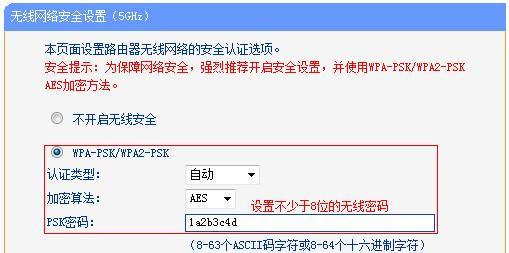
一选择合适的无线路由器
在安装无线路由器之前,首先要选择一台合适的路由器。考虑到网络速度、信号强度和覆盖范围等因素,建议选择具有高速传输和稳定信号的无线路由器。
二准备安装所需的物品
在开始安装之前,确保你已经准备好了所需的物品,包括无线路由器、电源适配器、网线、电脑和手机等设备。
三连接无线路由器和电源
将无线路由器与电源适配器连接,并将适配器插入电源插座。确保无线路由器的电源指示灯亮起,表示电源已经正常供应。
四连接无线路由器和宽带调制解调器
使用一根网线将宽带调制解调器与无线路由器相连。将网线的一端插入宽带调制解调器的网口,将另一端插入无线路由器的WAN口。
五打开电脑或手机的Wi-Fi设置
打开电脑或手机的Wi-Fi设置界面,搜索可用的无线网络。找到你刚才安装的无线路由器名称,点击连接。
六输入默认密码登录路由器管理页面
在浏览器的地址栏输入无线路由器的默认IP地址,并按下Enter键。在弹出的登录界面中,输入默认用户名和密码登录路由器管理页面。
七设置新的管理员密码
为了增加安全性,建议在第一次登录路由器管理页面后,立即更改管理员密码。选择一个复杂且容易记住的密码,并妥善保管。
八修改无线网络名称
在路由器管理页面中,找到“无线设置”或类似选项。在该选项中,你可以修改无线网络的名称(也称为SSID),将其改为你喜欢的名称。
九选择加密方式
在路由器管理页面的“无线设置”选项中,你还可以选择无线网络的加密方式。WPA2-PSK是目前最安全的加密方式,建议选择并设置一个强密码。
十设置无线密码
在路由器管理页面的“无线设置”选项中,你可以设置无线网络的密码。选择一个复杂且容易记住的密码,并确保将其保存在安全的地方。
十一保存设置并重启路由器
在完成所有设置后,记得点击“保存”或“应用”按钮,将设置应用到无线路由器上。重启路由器,使所有设置生效。
十二连接其他设备到无线网络
现在你的无线网络已经设置好了,可以连接其他设备,如手机、平板电脑和智能家居设备等,享受稳定的无线网络连接。
十三定期更新路由器固件
为了保持网络安全,定期检查是否有最新版本的路由器固件可用,并更新到最新版本。这将修复一些安全漏洞并提升网络性能。
十四保护无线网络免受攻击
除了设置密码外,还可以通过启用防火墙、禁用远程管理、隐藏无线网络名称等方式,增加无线网络的安全性,防止未经授权的访问和攻击。
十五定期更改无线密码
为了进一步提高无线网络的安全性,建议定期更改无线密码。这样可以防止未经授权的用户长时间访问你的无线网络。
通过正确安装无线路由器并设置密码,可以保护个人隐私和网络安全,确保无线网络连接稳定和可靠。请务必牢记这些步骤和注意事项,并随时保持警惕。
随着无线网络的普及和应用,无线路由器成为家庭和办公室中必备的设备之一。正确安装和设置无线路由器,不仅可以提供稳定的网络连接,还能保障网络安全。本文将针对无线路由器的安装过程和密码设置进行详细介绍,帮助读者轻松搭建安全可靠的无线网络环境。
1.确认需求:根据实际需要,选择合适的无线路由器型号和品牌,同时确定所需的网络速度和覆盖范围。
2.路由器解包:仔细打开无线路由器包装盒,取出路由器主机和附件,并确保所有配件齐全。
3.放置位置:根据提供的使用说明,选择一个合适的位置放置路由器主机,通常建议在离电源插座较近的地方,并尽量避免与其他电子设备或金属物体靠近。
4.连接电源:将路由器主机的电源线插入电源插座,并确保插头与插座紧密连接,然后按下电源按钮启动路由器。
5.连接网络线:使用提供的网络线,将一端插入路由器主机的WAN口(有时也标注为Internet或红色),另一端连接到宽带调制解调器的LAN口。
6.网络设置:打开电脑或手机上的浏览器,输入默认的路由器管理地址(通常为192.168.1.1或192.168.0.1),登录路由器管理界面。
7.设置管理员账号:在管理界面中找到设置管理员账号的选项,创建一个强密码的管理员账号,并确保记住或记录下来,以便后续管理操作。
8.更改无线网络名称(SSID):在管理界面中找到无线设置或Wi-Fi设置选项,将默认的无线网络名称更改为自己喜欢的名称,并确保隐藏路由器的制造商信息。
9.设置无线密码:在无线设置或Wi-Fi设置选项中找到安全密码设置选项,选择WPA2-PSK加密方式,并设置一个强密码,至少包含8位字符,包括字母、数字和符号。
10.按照提示保存设置并重启路由器:在完成无线密码设置后,按照界面上的指示保存设置,并重启路由器以使设置生效。
11.连接设备:使用无线功能的电脑、手机或其他设备,在网络设置界面中找到你新设置的无线网络名称,输入刚才设置的无线密码进行连接。
12.测试连接:打开浏览器,访问一个网站,确保无线网络连接正常,并且能够正常上网。
13.增强网络安全:在路由器管理界面中,进一步设置防火墙、MAC地址过滤、端口转发等安全选项,以提高网络的安全性。
14.定期更新固件:定期访问路由器官方网站,查看是否有新的固件版本可供升级,及时更新固件以修复漏洞和提升性能。
15.常见问题排解:如果在安装和设置过程中遇到问题,可以参考路由器使用说明书、官方网站或在线论坛等资源,寻求帮助和解决方案。
通过正确安装无线路由器并设置安全密码,可以为家庭和办公场所提供稳定、可靠、安全的无线网络环境。同时,在日常使用中,定期更新固件和加强网络安全设置也是保护个人信息和防止网络攻击的重要步骤。希望本文提供的指南能够帮助读者更好地利用无线路由器,并享受便捷的无线网络体验。
标签: 无线路由器
版权声明:本文内容由互联网用户自发贡献,该文观点仅代表作者本人。本站仅提供信息存储空间服务,不拥有所有权,不承担相关法律责任。如发现本站有涉嫌抄袭侵权/违法违规的内容, 请发送邮件至 3561739510@qq.com 举报,一经查实,本站将立刻删除。
相关文章

子母无线路由器网速究竟如何?提升网速的具体操作方法随着智能家居设备的不断增加,人们对家庭网络覆盖的质量和速度有了更高的需求。子母无线路由器因其具备...
2025-03-08 26 无线路由器

随着数字时代的到来,互联网已成为人们生活中不可或缺的一部分。100兆无线路由器作为常见的家庭网络设备,其性能直接影响到用户上网体验。100兆无线路由器...
2025-03-06 29 无线路由器

随着高速宽带的普及,家庭和办公室对无线网络的依赖度与日俱增。百兆无线路由器作为连接互联网的重要设备,其下载速度及稳定性直接影响用户的网络体验。本文将深...
2025-02-27 38 无线路由器

随着智能家居的普及,越来越多的人开始使用智能设备,如智能手机、智能音箱、智能摄像头等。而要实现这些设备的连接和联动,一个高质量的无线网络是必不可少的。...
2025-02-11 42 无线路由器

在现代社会中,无线网络已经成为人们生活中必不可少的一部分。而华为作为一家知名的通信设备提供商,推出的无线路由器具有稳定性强、信号覆盖广等优势,成为了家...
2025-01-26 56 无线路由器

在当今信息爆炸的时代,稳定高速的网络连接已成为家庭生活中不可或缺的一部分。而hyfi智能无线路由器作为一款功能强大且易于设置的设备,为用户提供了一个高...
2025-01-25 50 无线路由器